كيفية عمل حساب icloud ، تعد شركة أبل من أقوى الشركات التي تدعم صناعة الهواتف المحمولة والأجهزة الإلكترونية بمختلف أنواعها وأشكالها، وقد أتاحت الشركة الآن لجميع المستخدمين القدرة على عمل حساب أبل سواء كان ذلك الحساب أمريكي أو مصري أو سعودي أو غير ذلك من الحسابات المتاحة، ويمكن التعرف على كيفية عمل حساب icloud في موقع قلمي بقسم تقنية الـ موبايل.
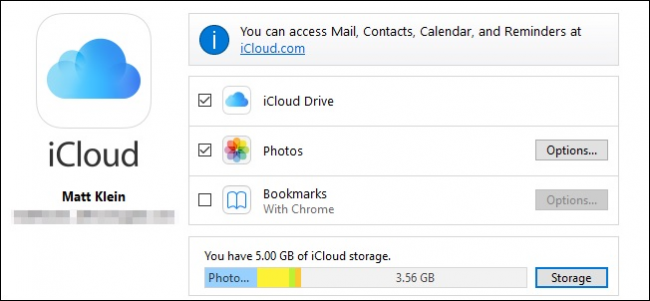
طريقة انشاء حساب Apple ID
في البداية وقبل الشروع في إنشاء حساب أبل عليك معرفة أن هناك نوعان من الحسابات أحدهما مجاني والآخر مدفوع، وللتعرف على بعض المعلومات الخاصة بتلك الحسابات يمكنك قراءة النقاط التالية.
الحساب المجاني
حيث لا يطلب منك ذلك الحساب إدخال أرقام الفيزا الخاصة بك، وهذا ما يمكنك من استخدامه بشكل مجاني ويمكنك من خلاله تحميل التطبيقات والألعاب والكتب التي تروق لك بدون دفع أي مبالغ مالية، وللتعرف على تلك النوعية من الحسابات فعادة ما ستجد في اختيار طرق الدفع كلمة None.
حساب غير مجاني
في ذلك الحساب لا بد من إدخال أرقام الفيزا أو الماستر كارد التي تقوم باستخدامها حتى تتمكن من تنزيل أي تطبيقات أو ألعاب سواء كانت مجانية أو غير مجانية ولمعرفة تلك النوعية من الحسابات فلن تجد فيها خيار None.
لذلك سنطلعك في هذا المقال عن كيفية إنشاء حساب مجاني في أبل حتى تتمكن من تحميل كل التطبيقات التي ترغب فيها بدون دفع أي مبالغ مالية، ومن ثم ستتعلم طرق إنشاء حساب icloud بسهولة.
كيفية عمل حساب icloud
هناك عدة خطوات من شأنها جعلك قادر على إنشاء حساب icloud، وفي الفقرات القادمة سنستعرضها.
انشاء حساب Apple ID عن طريق برنامج الايتونز
عادة ما يكون برنامج الايتونز متواجد على جهاز الحاسب الآلي الخاص بك، ولكي تستخدمه في إنشاء حساب أبل عليك باتباع الخطوات التالية:
- قم بالتوجه إلى برنامج الايتونز ومن ثم فتحه.
- بعد ذلك ستظهر لك واجهة تحتوي على العديد من الخيارات.
- اختر كلمة iTunes store وانقر عليها.
- بعد ذلك انتقل بعينيك إلى جهة اليسار من النافذة حيث ستجد ثلاثة نقاط اضغط عليها لتظهر لك الخيارات.
- عليك الآن الضغط على كلمة Apps حتى يتم فتح المتجر الخاص بالتطبيقات أمامك.
- بعد التأكد من أن متجر التطبيقات أصبح متاحا لك الآن عليك الاتجاه إلى الناحية اليمنى من النافذة وقم بالضغط على كلمة بحث حتى تتمكن من إيجاد أي تطبيق مجاني مثل تويتر أو فيس بوك أو انستجرام وغيرها.
- ستظهر لك العديد من النتائج وعليك بعد ذلك بالضغط على كلمة Get.
- وجب التنبيه بأنه من الضروري عدم الضغط على أي تطبيق مكتوب بجانبه أي أسعار، وستعرف في باقي الشرح لماذا قمنا باختيار تطبيق مجاني وقمنا بالضغط على كلمة Get.
- في الخطوة التالية ستظهر لك نافذة تطلب منك إدخال بعض المعلومات الشخصية الخاصة بك حتى تتمكن من إنشاء Apple ID، وإذا لم تظهر لك انقر على كلمة Create Apple ID وستنفتح لك نافذة البيانات على الفور.
- ستظهر لك رسالة ترحيب، ومن ثم لإفادتك بأن ذلك الحساب سيكون بإمكانك من خلاله تنزيل الأفلام والألعاب والتطبيقات التي تفضلها، وبعد قراءتها جيدا اضغط على كلمة continue.
- بعد ذلك ستظهر لك رسالة تعلمك بشروط الاستخدام والسياسات، عليك الإطلاع عليها وقراءتها جيدا وبعد ذلك اضغط على كلمة موافق أو “Agree”.
- سيتوجب عليك بعد ذلك إدخال الإيميل الخاص بك وتعيين كلمة سر مع الحرص على أن تحتوي تلك الكلمة على حروف كبيرة وصغيرة وكذلك أرقام حتى تكون قوية ويصعب اختراقها، قم بإدخال كلمة المرور التي قمت بتعيينها مرة أخرى في الحقل المجاور لتأكيدها.
- في الحقل الخاص بـ security info عليك إدخال أسئلة من واقع حياتك والإجابة عليها، حيث أن ذلك سيساعدك في استرداد حسابك في حالة نسيان كلمة السر التي قمت بتعيينها أو حتى في حالة اختراق الحساب لا قدر الله، بالإضافة إلى ذلك فإن الإجابة على أسئلة الأمان بشكل صحيح سيمكنك من تحميل أي تطبيق على جهازك لأول مرة.
- يمكنك كتابة إيميل أخر في حقل Optional Rescue Email حيث أن ذلك سيساعد على استرداد حسابك إذا نسيت كلمة المرور وأسئلة الأمان.
- في نهاية النافذة ستجد جملتين أمامهما علامتي صح حيث إذا رغبت في أن يصلك كل ما هو جديد حول شركة أبل فدعهما أما إذا لم ترغب في ذلك فقم بإزالتهما وبعد ذلك اضغط على كلمة continue.
- في تلك الخطوة سيكون عليك اختيار البلد الخاص بالحساب ويمكنك الإبقاء على الخيار الخاص بالولايات المتحدة الأمريكية مهما كانت الدولة التي تنتمي إليها لتستمتع بالكثير من التطبيقات التي لن تجدها سوى في الحساب الأمريكي.
- بعد ذلك انتقل إلى Payment type وهنا لا بد من اختيار كلمة None أما إذا لم تجد ذلك الخيار فسيتعين عليك القيام بفتح الحساب من جديد ولا بد من التأكد من الضغط على كلمة Get.
استكمال Billing address
- عليك الانتقال إلى الجزء الخاص ب Billing address.
- استكمل جميع البيانات المطلوبة مثل الاسم الأول والأخير والرمز البريدي والمدينة ورقم الهاتف.
- بعد الانتهاء من كتابة جميع المعلومات عليك الضغط على Create Apple ID وستظهر لك رسالة تقول بأنه تم إرسال رسالة للتأكد من ملكيتك للبريد الإلكتروني الذي قمت بكتابته.
- انتقل إلى البريد الإلكتروني للضغط على الرابط الموجود في الرسالة للتأكيد على ملكيتك للبريد الالكتروني.
- بعد ذلك قم بإدخال بريدك الإلكتروني وكلمة المرور في النافذة التي ستظهر لك بعد ذلك.
- ستظهر لك رسالة تؤكد لك تفعيل الحساب.
- يمكنك الآن الانتقال إلى الايتونز وستجد رسالة تهنئك بحصولك على الحساب ومن ثم يمكنك تحميل التطبيقات التي ترغب فيها.
حساب icloud
- قم بالدخول على الإعدادات “settings” الخاصة بجهازك.
- انقر على كلمة icloud.
- ستجد جملة Create a new apple ID.
- سيتم نقلك بعد ذلك إلى نافذة أخرى تطلب منك إدخال تاريخ ميلادك وعليك كتابة تاريخ ميلادك الصحيح فهذا من الأفضل.
- قم بالضغط على كلمة next.
- بعد ذلك عليك كتابة اسمك الأول والثاني وقم بالنقر على كلمة next.
- ستظهر أمامك شاشة بها خيارين أحدهما Use Your Current Email Address والأخر هو Get a free icloud account Email address وعليك النقر على الاختيار الثاني للحصول على حساب icloud مجاني وبعد ذلك اضغط على كلمة next.
- في النافذة التي ستظهر لك بعد ذلك قم بكتابة الاسم ليكون من ضمن ايميل icloud والذي سيساعدك في الدخول على المتجر وتحميل جميع التطبيقات المتاحة ولا تنسى الضغط على كلمة next.
- ستظهر لك رسالة تخبرك بأن الاسم الذي اخترته لن تستطع تغييره بعد ذلك فإذا كنت توافق على ذلك فاضغط على Create.
- عليك بعد ذلك كتابة كلمة مرور وكتابة أسئلة الأمان واستكمال باقي الخطوات.
 قلمي قلمي موسوعة قلمي الشاملة.
قلمي قلمي موسوعة قلمي الشاملة.
